תיקון: AMD הגדרת שגיאת התקנת תוכנת Radeon 182, 1603, 195
Miscellanea / / December 30, 2021
התקנת מנהלי התקנים עבור ה-GPU שלך יכולה להיות משימה מייגעת. במיוחד אם אין לך אינטרנט ומנסה להוריד ידנית מנהלי התקנים עבור AMD GPU שלך. אתה יכול להתמודד עם בעיות רבות בזמן שאתה עושה זאת אם אתה לא עושה את זה כמו שצריך. קודי השגיאה העיקריים שעומדים בפני המשתמשים הם 182, 1603 ו-195. שגיאות אלה אינן מגיעות ללא הסבר אפשרי מה שהופך את זה לקשה יותר לפתור את הבעיה. סביר להניח שתקבלו שגיאות אלו כאשר תנסו להתקין מנהל התקן שאינו מיועד לדגם החומרה שלכם. לדוגמה, אם הורדת את תוכנת Radeon Crimson עבור התקני Catalyst ישנים או מדור קודם, אז אתה בהחלט תמצא את קוד השגיאה הזה כשתנסה להתקין את החבילה. מכיוון שישנן סיבות אפשריות רבות לסוגי שגיאות אלה, עלינו לנסות אחת אחת כדי לתקן את הבעיה. לרוב שגיאה זו תופיע כאשר ההתקנה תופסק.

תוכן העמוד
-
תיקון: AMD הגדרת שגיאת התקנת תוכנת Radeon 182, 1603, 195
- שיטה 1: הורד באופן ידני את הגרסה המתאימה מ-AMD
- שיטה 2: הפעל את Windows Update
- שיטה 3: השבת את Windows Defender או אנטי וירוס
- שיטה 4: החל עדכונים ממתינים
- שיטה 5: הפעל את בודק קבצי מערכת
- סיכום
תיקון: AMD הגדרת שגיאת התקנת תוכנת Radeon 182, 1603, 195
לפני שתעקוב אחר מדריך פתרון הבעיות שלהלן, וודא שאתה ממשיך בפתרון בעיות בסיסי, כגון הפעלה מחדש של המחשב. במקרים מסוימים, גם קובץ ההתקנה שאתה מוריד יכול להיות פגום, אז הורד מחדש ובדוק אם זה עוזר. אם עכשיו, למטה יש כמה שיטות לפתרון בעיות לתיקון הבעיה. אתה יכול לעקוב אחריהם אחד אחד ולראות אם זה עוזר.
שיטה 1: הורד באופן ידני את הגרסה המתאימה מ-AMD
אחד הפתרונות לבעיה זו הוא הורדה ידנית של הגרסה הנכונה של מנהלי ההתקן מאתר התמיכה של AMD. זה יכול להיות מאוד קשה במיוחד אם אתה לא בדיוק בטוח לגבי המעבד או דגם ה-GPU.
- גלה את דגם ה-GPU המשמש במחשב שלך. אם אתה משתמש ב-AMD APUs שמגיעים עם גרפיקה מובנית, אתה יכול לחפש את דגם המעבד שלך ולמצוא ממנו את דגם ה-GPU.
- אם אתה משתמש בדגם דיסקרטי, עליך להשתמש בדגם הזה ואז למצוא את הגרסה המתאימה לו.

- אז לך לזה אֲתַר או להוריד את הכלי לזיהוי והתקנה אוטומטית או לחפש באופן ידני את הדגם שלך בתיבת החיפוש שמתחתיו.
שיטה 2: הפעל את Windows Update
בניגוד לימים ההם, עדכוני Windows טובים מאוד בימינו, ואתה יכול את רוב העדכונים של מנהל ההתקן שלך ישירות דרך Windows Update, זה כולל גם עדכוני קושחה ועדכוני BIOS.
- פתח את אפליקציית ההגדרות באמצעות מקש Windows + I.
- עבור אל עדכונים ואבטחה.
- תחת windows update, לחץ על בדוק אם קיימים עדכונים.
- אם העדכון אינו גלוי, לחץ על עדכונים אופציונליים ובחר מנהלי התקנים של AMD מהרשימה, והורד והתקן.
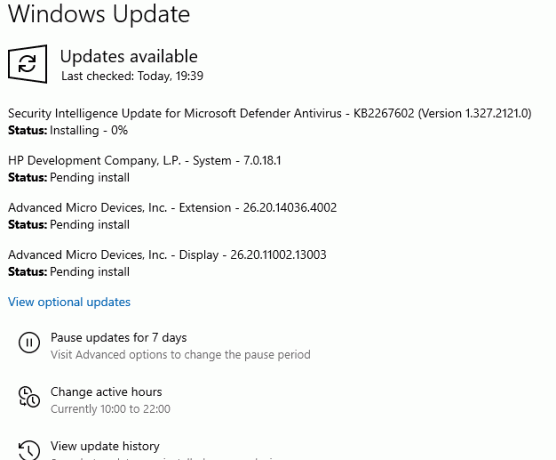
- המתן עד להשלמת העדכונים והפעל מחדש את המערכת שלך, כל מנהלי ההתקן יותקנו יחד עם אפליקציית ההגדרות של Radeon.
שיטה 3: השבת את Windows Defender או אנטי וירוס
ייתכן שהתקנת את מנהלי ההתקן וגרסאות התוכנה הנכונות, אך Windows Defender מסמן אותם בטעות כקבצים מסוכנים וחוסם אותם. כדי להתגבר על זה, אתה יכול להשבית את Windows Defender ולראות אם זה עוזר.
- פתח את ההגדרה ועבור לעדכון ואבטחה
- פתח את Windows Security ולחץ על הגנה מפני וירוסים ואיומים
- לבסוף, לחץ על נהל הגדרות והשבת את ההגנה בזמן אמת.
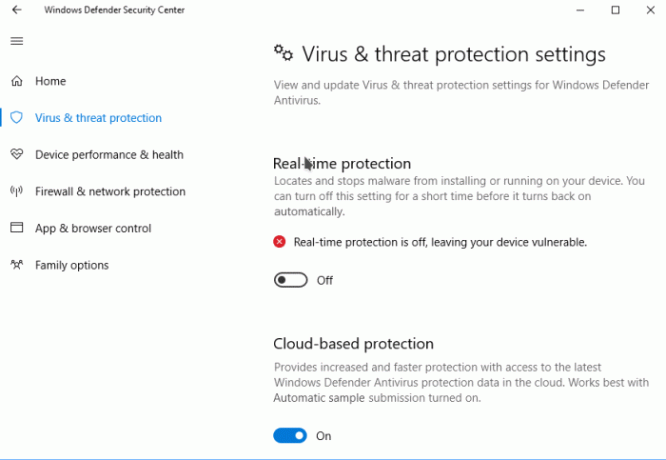
אם אתה משתמש באנטי וירוס אחר של צד שלישי, עליך לבצע את כל ההוראות הספציפיות עבורו.
שיטה 4: החל עדכונים ממתינים
עבור תוכנות ספציפיות של AMD Radeon, יש צורך לעדכן לגרסה האחרונה של Windows 11. Windows 11 הוא עדיין לא מוצר מוגמר, ובעיות רבות מגיעות לכאן ולכאן. מכיוון שצוות מיקרוסופט דוחף עדכונים ותיקונים קבועים דרך עדכון Windows, ודא שאתה מחיל את כל העדכונים הממתינים הללו למחשב האישי שלך.
- פתח את אפליקציית ההגדרות ופתח את עדכון ואבטחה
- תחת עדכוני Windows, לחץ על בדוק אם קיימים עדכונים.
- המתן לסיום והפעל מחדש את המחשב
- כעת בדוק שוב על ידי ניסיון להתקין.
שיטה 5: הפעל את בודק קבצי מערכת
זה נדיר מאוד אבל יש סיכוי שחלק ממערכות הקבצים האינטגרליות הן קריסות אשר נחוצות להתקנה מוצלחת של מנהלי התקנים של AMD Radeon. כדי לבדוק זאת, עליך להפעיל את בודק קבצי המערכת המובנית של Windows.
- לחץ על התחל והקלד CMD.
- כעת מהתוצאות, לחץ על הפעל כמנהל.
- הקלד SFC /SCANNOW והקש אנטר.
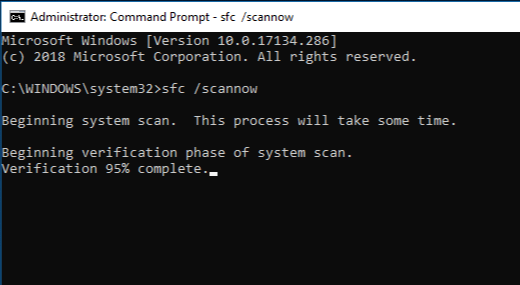
- המתן עד שזה יסתיים ואתחל את המערכת שלך.
- לבסוף, נסה להתקין את תוכנת AMD Radeon.
אתה יכול גם להפעיל את DISM /Online /Cleanup-Image /RestoreHealth פקודה לתיקון נוסף של קבצים פגומים.
פרסומות
סיכום
אז כפי שאתה יכול לראות, אלו היו חלק מקודי השגיאות המתוקנים שתמצא במתקין התוכנה של AMD Radeon. אם אתה עדיין לא יכול למצוא פתרונות לבעיה, אני ממליץ לך להתקין מחדש את מערכת ההפעלה שלך הפעל את Windows Update כדי להוריד אוטומטית את כל מנהלי ההתקן הנדרשים, כולל מנהלי התקנים גרפיים של AMD Radeon הַתקָנָה.
מאמרים קשורים:
- תוכנת AMD Radeon לא נפתחת ב-Windows 11
- הורד מנהלי התקנים לכרטיס מסך AMD Radeon v21.40.11.03
- תיקון: בקרי AMD Link לא עובדים בעיה



